現在的Win8系統已經比較安全了,很少有病毒能夠破壞Win8系統,就算是有殺毒軟件也能輕松隔離。但是有一種病毒不得不小心,那就是U盤病毒了。本文就來介紹一下Win8系統如何防止U盤病毒入侵電腦。
方法如下:
1.首先,返回到Win8電腦的傳統桌面位置,之後,同時按下鍵盤上的Win+r快捷鍵打開電腦的運行窗口,之後,在打開的窗口中輸入regedit並單擊回車,打開Win8電腦的注冊表編輯器窗口。
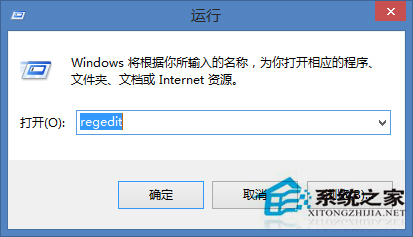
2.之後,在打開的注冊表編輯器窗口的左側菜單中依次點擊展開HKEY_CURRENT_USER→Software→Microsoft→Windows→CurrentVersion→Explorer→MountPoints2,右鍵點擊MountPoints2選項,然後選擇下滑菜單中的權限。
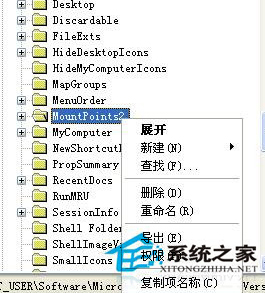
3.之後就會彈出如下圖中所示的窗口了,分別點擊每一個賬戶並且選中下方“完全控制”的“拒絕”復選框後在每一次彈出的“安全”提示框下點擊“是(Y)”按鈕即可。
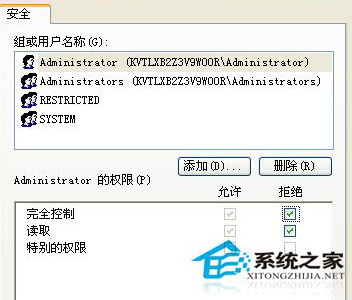
以上就是Win8系統防止U盤病毒入侵電腦的方法了,這個方法可以禁止U盤程序自動運行,這樣就隔離了大部分的病毒。